查找——替换法
首先打开需要替换文字的表格,点击表格左上角的【十字】图标,在菜单栏【开始】——【编辑】组中——【查找】——【高级查找】(或按快捷键【Ctrl+F】)
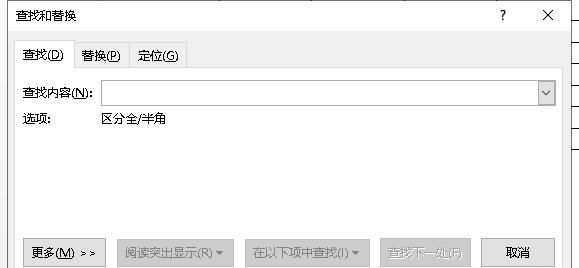
在打开的查找对话框中,我们在查找内容中输入需要查找的内容,点击对话框下方【在以下项中查找】——【当前所选内容】,就可在表格中找到需要被替换的文字位置
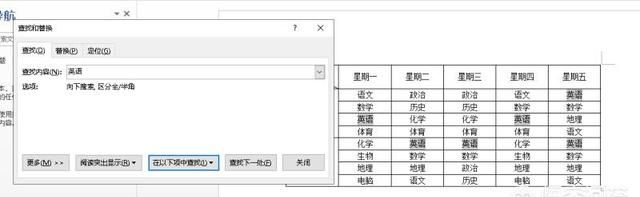
接着点击的对话框中的【替换】,在【查找内容】中输入被替换的文字,在【替换为】输入替换的文字
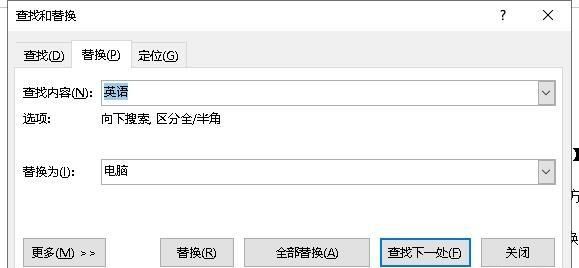
最后在下方点击【全部替换】即可
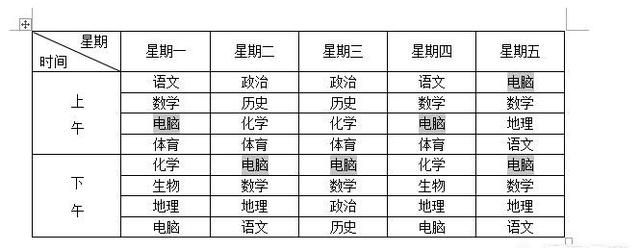
请看动图演示:
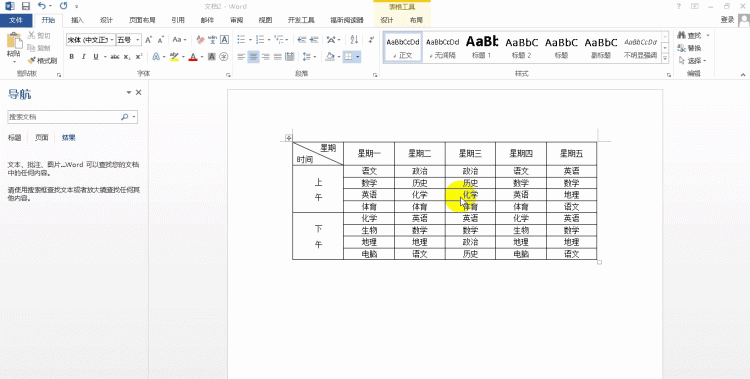
直接替换法
点击表格左上角的【十字】图标,点击菜单栏【开始】——【编辑】组中——【替换】(或按快捷键【Ctrl+H】),在【查找内容】中输入被替换的文字,在【替换为】输入替换的文字
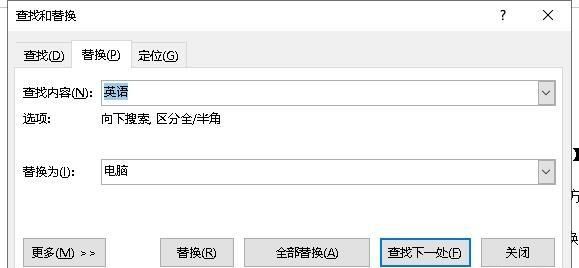
最后点击【全部替换】即可
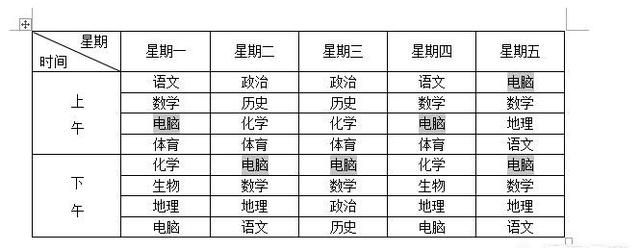
请看动图演示:
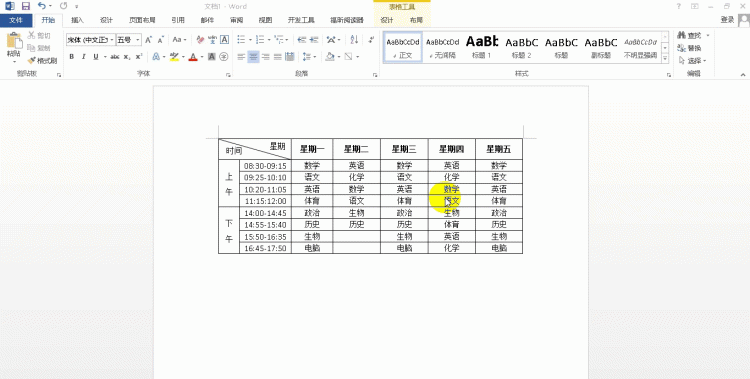

本文来自投稿,不代表天一生活立场,如若转载,请注明出处:http://tiyigo.com/it/6319.html

